Relacionar gastos y agregar gastos adicionales a una recepción de mercancía.
En Bind puedes relacionar un gasto directamente a una recepción de mercancía (como parte del costo del producto) y también puedes agregar gastos adicionales que estén asociados al proceso de compra, como fletes, seguros , etc.
👉Relacionar Gastos
👉Gastos adicionales
La principal diferencia entre "relacionar gastos" y "gastos adicionales" radica en su origen y propósito.
Cuando eliges relacionar un gasto, estás vinculando un documento (como una factura) emitido por un proveedor distinto, que te ha brindado un servicio adicional relacionado con la recepción de mercancía (por ejemplo, fletes o servicios de importación).
En cambio, los gastos adicionales son aquellos costos asociados directamente a la compra de tus productos con el mismo proveedor, y se agregan dentro del mismo proceso de recepción para reflejar el costo real de la operación.
Relacionar Gastos
🔎 Nota: Antes de poder relacionar un gasto, primero debes crearlo en el sistema.
Si no recuerdas cómo hacerlo, da clic aquí 👉Agregar Gasto.
Sigue estos pasos para vincular correctamente un gasto a tu recepción:
1. Ingresa tu recepción de mercancía: Puedes hacerlo de dos formas:👇
-
Desde Inventarios > Recepción de mercancía > Agregar
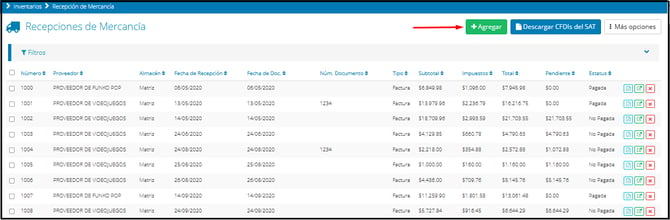
-
O desde Compras > Orden de compra, entra a la orden correspondiente, haz clic en Acciones > Registrar entrada
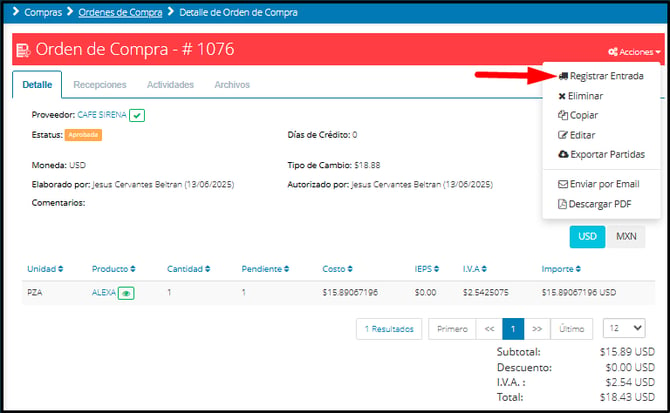
2. Relaciona el gasto: Una vez en la pantalla de recepción, haz clic en el botón Relacionar gastos 👇

3. Busca y selecciona el gasto: Haz clic en Buscar gasto y selecciona el documento del proveedor que deseas vincular.
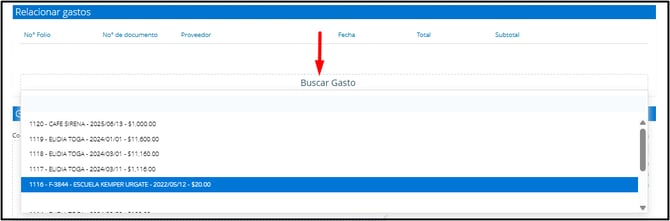
4. Verifica que el gasto se haya relacionado correctamente: El gasto aparecerá en la recepción, pero el monto no se suma al subtotal de manera directa👇
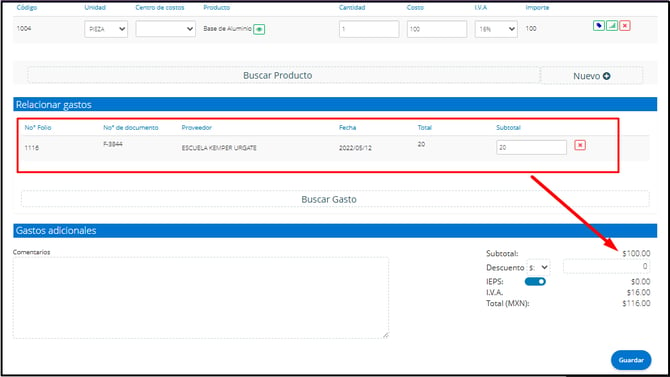
5. Impacto en el costo promedio: Al dar clic en Guardar, podrás ver en el Resumen de costos que el gasto relacionado sí afecta el costo promedio de tu producto.
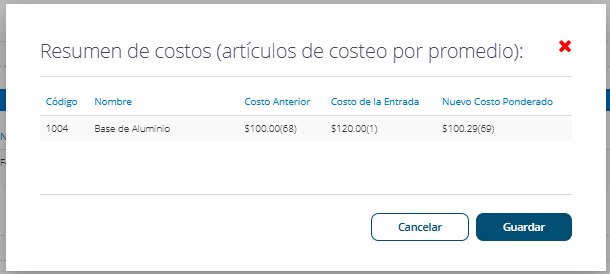
6. Consulta los documentos relacionados: En la pestaña Documentos relacionados, verás que el gasto quedó vinculado a tu recepción de mercancía.
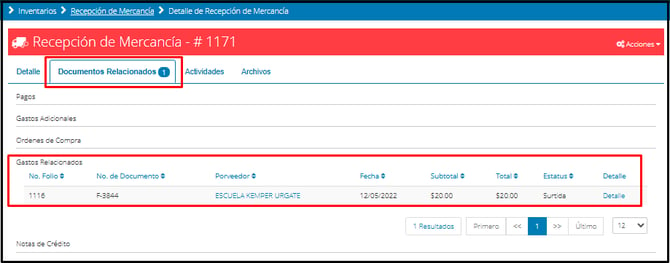
7. Visualiza la póliza contable: Si deseas revisar la póliza contable generada automáticamente, haz clic en Acciones > Ver póliza. Se abrirá la siguiente ventana 👇
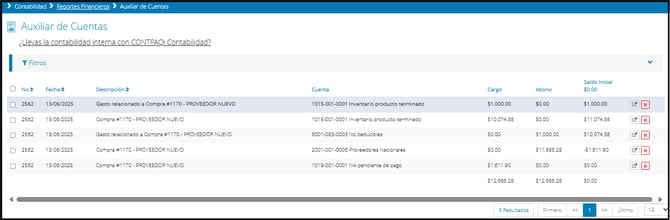
8. Modifica la póliza si lo necesitas: Puedes editar cualquier línea de la póliza.
Haz clic sobre la línea que deseas modificar y, en el panel derecho, selecciona Editar para cambiar la fecha o las cuentas contables asignadas.
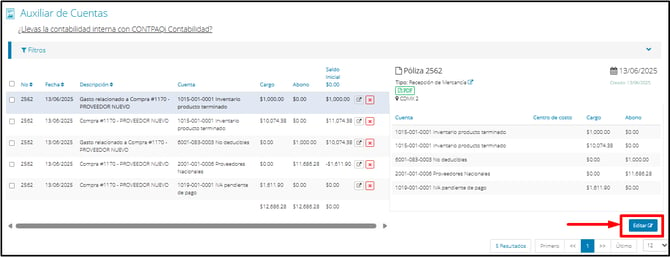
Gastos adicionales
Sigue estos pasos para reflejar correctamente los gastos asociados a la compra de tus productos:
1. Ingresa tu recepción de mercancía: Puedes hacerlo de dos maneras:
Desde Inventarios > Recepción de mercancía>agregar
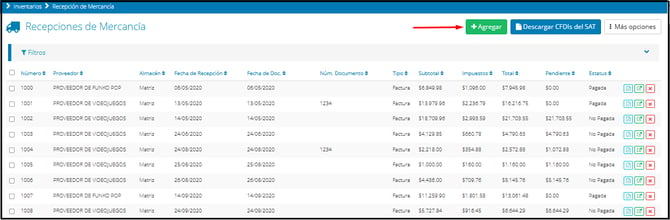
O desde Compras > Orden de compra, accede a la orden y haz clic en Acciones > Registrar entrada
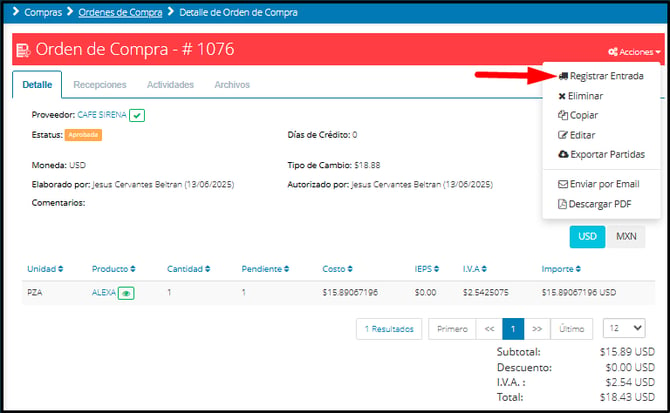
Una vez dentro, selecciona la opción Relacionar gastos.
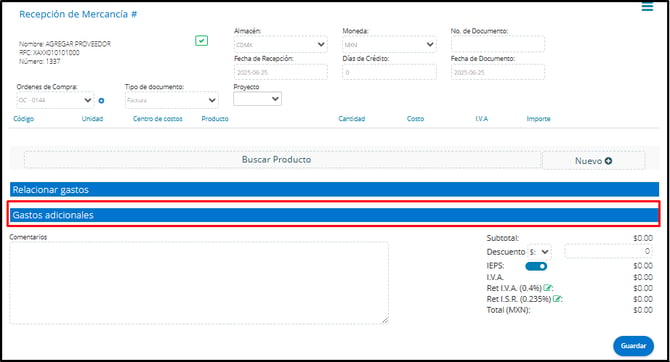 2. Selecciona el tipo de gasto adicional: Al dar clic en Relacionar gastos, se abrirá una sección donde deberás seleccionar el Tipo de Gasto desde una lista desplegable.
2. Selecciona el tipo de gasto adicional: Al dar clic en Relacionar gastos, se abrirá una sección donde deberás seleccionar el Tipo de Gasto desde una lista desplegable.
👉 Estos tipos de gasto se configuran previamente en Catálogos del sistema.
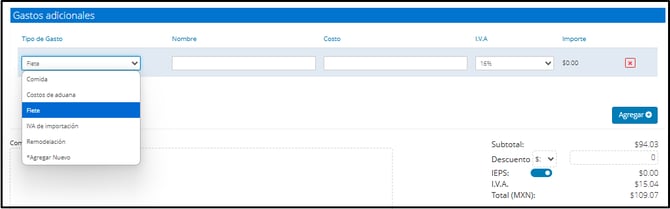
3. Llena los datos del gasto: Agrega lo siguiente:
-
Nombre del gasto
-
Monto del IVA (si aplica)
-
Monto del costo
4. Verifica cómo se refleja el gasto: Una vez que ingreses el monto en el campo Costo, notarás que se suma al subtotal de la recepción.
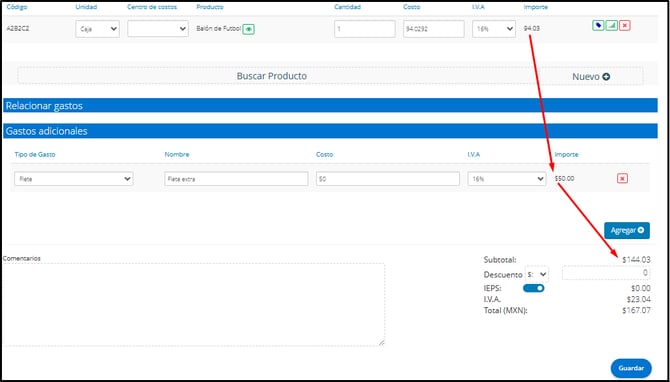
5. Impacto en el costo promedio: Al guardar, el sistema recalcula el costo promedio de tu producto, considerando este gasto adicional.
Puedes verificarlo en el Resumen de Costos.
Fórmula del costo promedio:
Valor de Inventario + Valor de Nueva Entrada + (Valor Gasto/Existencia Nueva)
______________________________________________________________________ = Costo Promedio
Existencia Actual + Existencia Nueva
📌 Consulta el artículo "Costo Promedio" para más detalles.
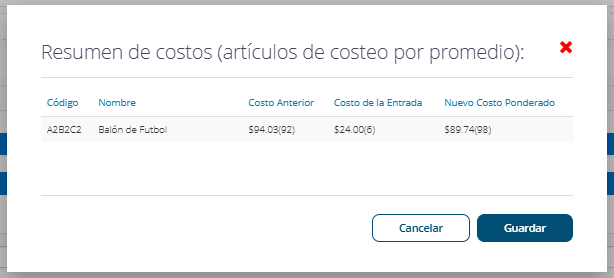
6. Verifica en Documentos Relacionados: En la pestaña Documentos relacionados, verás que el gasto adicional quedó vinculado a la recepción de mercancía.
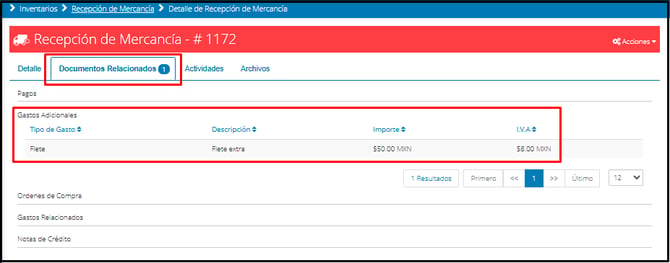
7. Consulta la póliza contable: Si deseas revisar la póliza generada automáticamente, da clic en Acciones > Ver póliza.
Se abrirá una ventana donde podrás ver el detalle contable de la operación. 👇
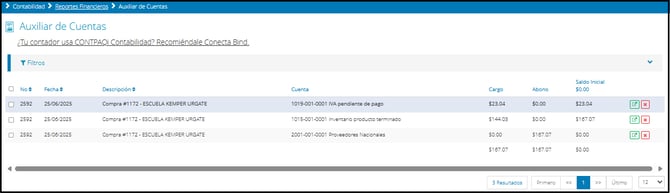
¿Te gustó el artículo? ¡No dudes en dejar tu calificación! 👍👎Tu opinión es importante para nosotros. ¡Anímate a calificar y compartir tus impresiones! 🌟📝
%20-%20Bind.png?width=100&height=75&name=Logo%20(color)%20-%20Bind.png)